A Max Payne egy neo-noir, harmadik személyű lövöldözős videojáték, amelyet a Remedy Entertainment fejlesztett ki és a Rockstar Games adott ki. A játékban Max Payne renegát DEA-ügynökként játszol, aki a családját meggyilkolókra vadászik. Itt van, hogyan lehet működésre bírni Linuxon.

Tartalomjegyzék
Max Payne munkája Linuxon
A Max Payne elég jól működik Linuxon, de csak a Steam Play és a Proton erejével. Sajnos ezek a funkciók csak a Steam hivatalos Linux-kiadásában érhetők el. Emiatt a játékhoz telepíteni kell a Steam alkalmazást.
Telepítse a Steam-et
A Steam Linux rendszerre történő telepítéséhez nyisson meg egy terminálablakot a Linux asztalán. Megnyithat egy terminál ablakot a Linux asztalon a Ctrl + Alt + T billentyűkombináció lenyomásával. Vagy keresse meg a „Terminal” kifejezést az alkalmazás menüjében, és indítsa el úgy.
Amikor az asztalon lévő terminálablak nyitva van, kövesse az alábbi telepítési utasításokat, amelyek megfelelnek a jelenleg használt Linux operációs rendszernek.
Ubuntu
A Steam Ubuntu rendszerre történő telepítéséhez használja az alábbi Apt install parancsot.
sudo apt install steam
Debian
Debian Linux rendszeren a Steam telepítésének legjobb módja a Steam DEB csomag közvetlen letöltése. Ehhez használja a következő wget letöltési parancsot lent. Megragadja a Steam DEB csomagot közvetlenül a Steam webhelyről, és elhelyezi a saját mappájába.
wget https://steamcdn-a.akamaihd.net/client/installer/steam.deb
Amikor a letöltési folyamat befejeződött, megkezdődhet a Steam telepítése. Az alábbi dpkg paranccsal telepítse a Steam legújabb kiadását a Debian rendszerére.
sudo dpkg -i steam.deb
A Steam telepítését követően be kell állítania a fennmaradó függőségeket a rendszeren. A függőségek beállításához a számítógépen. Használja az apt-get install -f parancsot.
sudo apt-get install -f
Arch Linux
Arch Linuxon a Steam legújabb kiadását a „multilib” szoftvertáron keresztül szerezheti be. Ehhez nyissa meg az /etc/pacman.conf fájlt, keresse meg a „multilib” részt, távolítsa el a # szimbólumot, valamint a közvetlenül alatta lévő sorokat.
Ha végzett a fájl szerkesztésével, mentse el, és szinkronizálja újra a Pacmant a következő paranccsal.
sudo pacman -Syy
A Pacman újraszinkronizálásával és az új multilib szoftvertár konfigurálásával telepítheti a Steam-et a rendszerére az alábbi paranccsal.
sudo pacman -S steam
Fedora/OpenSUSE
Ha Fedorát vagy OpenSUSE-t használ, telepítheti a Steamet ezekre az operációs rendszerekre az operációs rendszerhez mellékelt szoftvertárolókkal. A Steam Flatpak kiadása jobban működik ezeken az operációs rendszereken, és javasoljuk, hogy telepítse helyette.
Flatpak
Ahhoz, hogy a Steam Flatpakként működjön, először engedélyeznie kell a Flatpak futtatókörnyezetét. Ehhez telepítse a „flatpak” csomagot a számítógépére. Vagy kövesse a témával kapcsolatos részletes útmutatónkat.
Ha beállítottad a futásidőt, telepítheted a Steamet az alábbi két paranccsal.
flatpak remote-add --if-not-exists flathub https://flathub.org/repo/flathub.flatpakrepo
flatpak install flathub com.valvesoftware.Steam
Játssz a Max Payne-nel Linuxon
A Steam telepítése után nyissa meg, és jelentkezzen be fiókjába felhasználói hitelesítő adataival. Ezután kövesse az alábbi lépésenkénti utasításokat a Max Payne játékhoz Linuxon.
1. lépés: Miután bejelentkezett a Steambe, kattintson a „Steam” menüre, és válassza ki a „Beállítások” gombot a menüben. Ha a „Beállítások” gombra kattint, hozzáférhet a Steam beállítási területéhez.
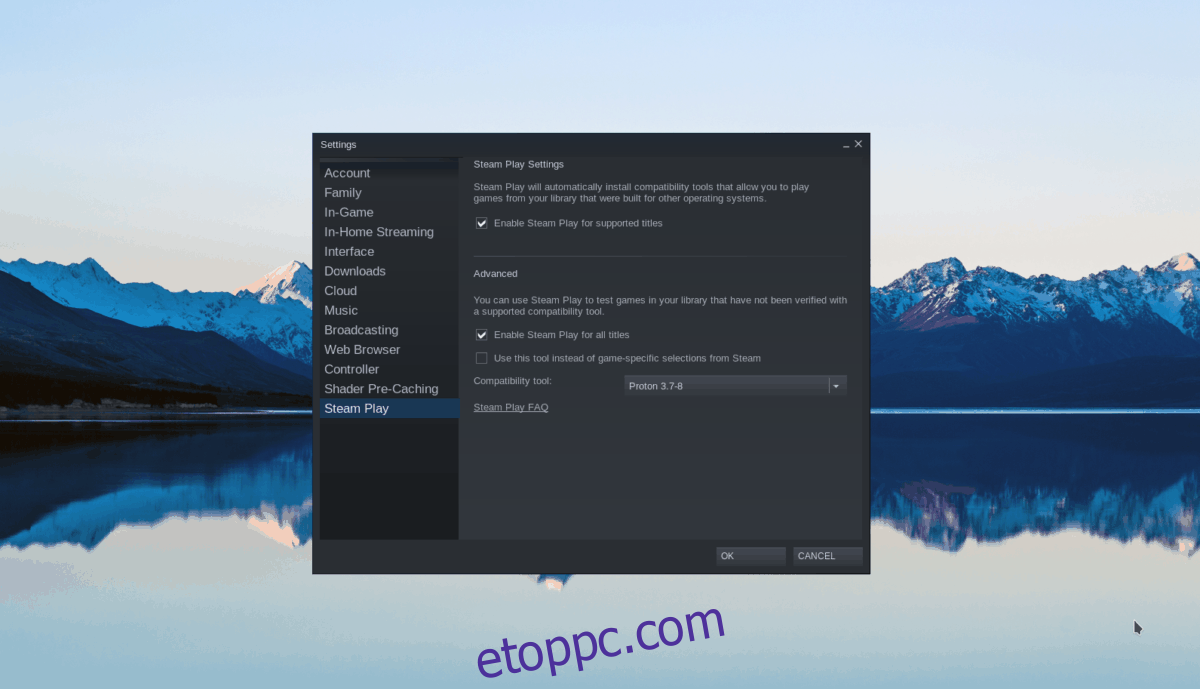
A Steam beállítások területen keresse meg a „Steam Play” részt. Ezután jelölje be a „Steam lejátszás engedélyezése a támogatott címeknél” és a „Steam lejátszás engedélyezése az összes többi címhez” gombot is.
Kattintson az „OK” gombra a változtatások megerősítéséhez.
2. lépés: Keresse meg a „Store” gombot az oldal tetején, és kattintson rá az egérrel. Ezután keresse meg a keresés gombot, és kattintson rá az egérrel. Ezután írja be, hogy „Max Payne”.
Nyomja meg az Enter billentyűt a keresési eredmények megtekintéséhez. Ezután kattintson a „Max Payne” elemre az eredmények között, hogy elérje a játék áruház oldalát.
3. lépés: A Max Payne áruház oldalán keresse meg a zöld „Kosárba helyezés” gombot, és kattintson rá az egérrel. Ha megteszed, hozzáadod a Max Payne-t a Steam kosaradhoz. Innen kattintson a kosarára, és vásárolja meg a játékot.
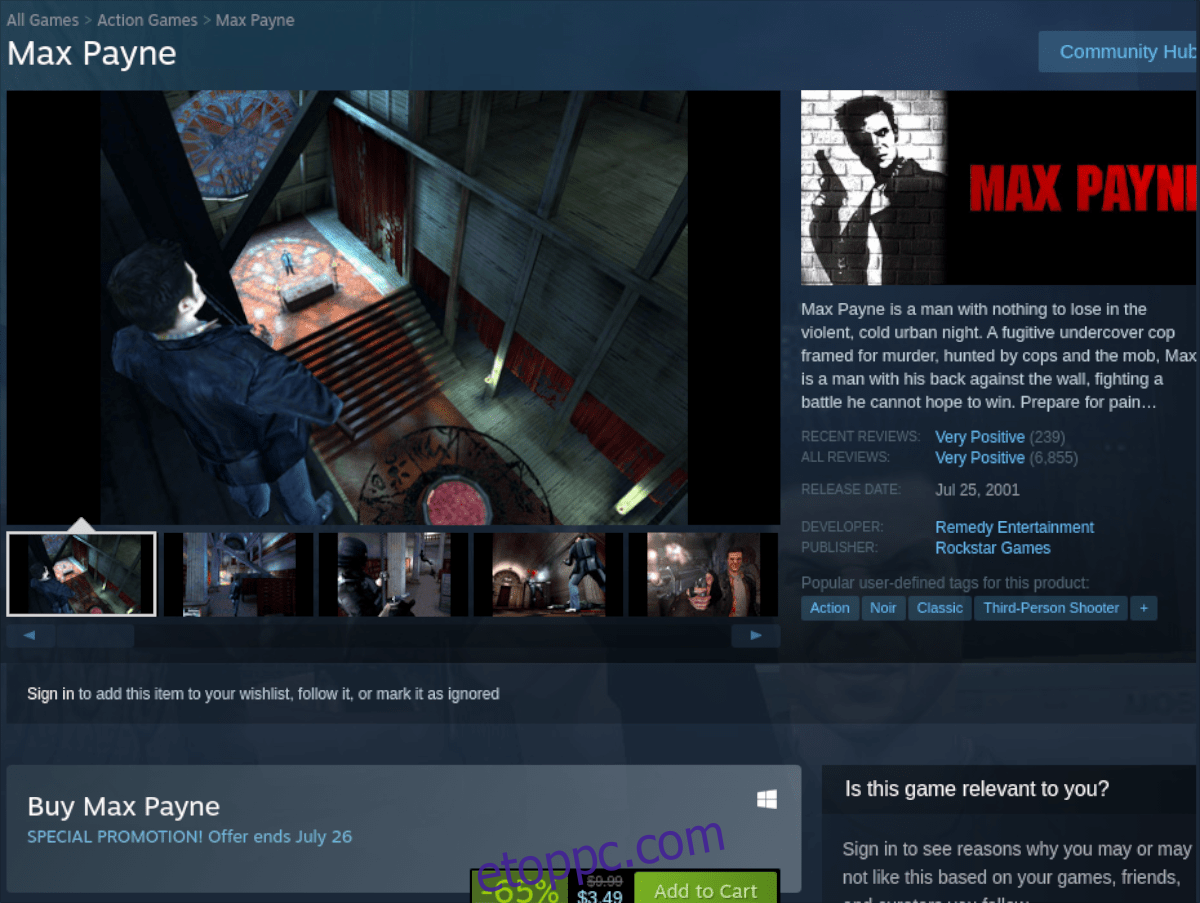
A játék megvásárlásakor keresse meg a „Könyvtár” gombot a Steamben, és kattintson rá a játékkönyvtár eléréséhez.
4. lépés: A Steam játékok könyvtárában keresse meg a „Max Payne” elemet, és kattintson rá. Ha rákattint a játékra, eléri a játék Steam oldalát. Innen keresse meg a kék „TELEPÍTÉS” gombot, és kattintson rá.

Amikor az „TELEPÍTÉS” gombra kattint, a Max Payne letölti és telepíti. A letöltés befejezése után a kék „TELEPÍTÉS” gomb zöld „LEJÁTSZÁS” gomb lesz.
Kattintson a „PLAY” gombra a játék elindításához!

